萬盛學電腦網 >> windows 7教程 >> win7系統下安裝office2013出現錯誤代碼1402/1920/1406解決方法匯總
win7系統下安裝office2013出現錯誤代碼1402/1920/1406解決方法匯總
1、安裝office2013錯誤代碼1406的解決方法:
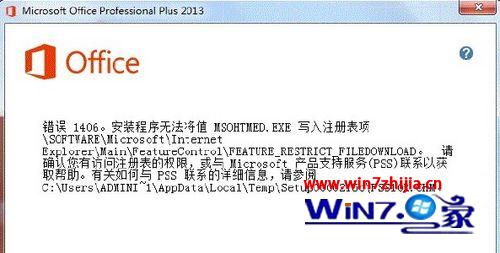
首先啟動注冊表編輯器後,找到這3個鍵值,並嘗試手動刪除,如果手動刪除仍然提示拒絕訪問的話,可以繼續下面步驟:
1、首先鼠標右擊這個項目,選擇權限,在彈出來的對話框中,點擊“高級”按鈕;
2、在彈出的高級設置對話框中,切換到“所有者”選項卡,然後選擇下方的管理員賬號,並點擊應用,切換到所有者;
3、之後返回到權限選項卡,點擊下方的添加,輸入everyone,然後點擊檢查名稱,然後確定;
4、在彈出的權限設置窗口,在上方選中完全控制下方的允許選項,點擊確定,回到權限窗口,然後找到everyone,刪除其中的拒絕刪除的項目,之後點擊確定,進入注冊表重新刪除這個鍵值即可。
2、安裝office2013錯誤代碼 1920解決方法:
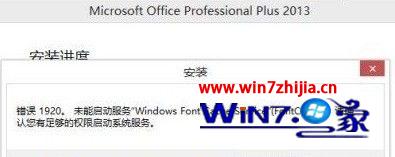
1、打開開始菜單中的運行對話框,然後輸入“services.msc”,回車打開服務界面;

2、然後在彈出來的窗口右側中找到並雙擊“Windows Font Cache Service”就是FontCache服務;
3、在彈出來的界面中將設置啟動類型為“自動”,設置服務器狀態為“已啟動”(點擊“啟動”按鈕);
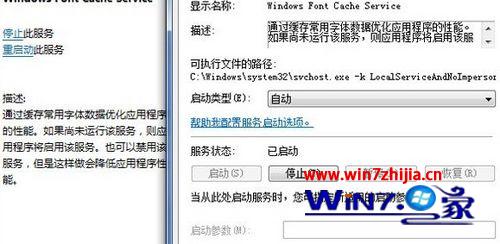
4、最後再次進行Office 2013安裝,就不會再出現這個1920錯誤了。
3、安裝office2013錯誤代碼 1402解決方法:

1、建議依次按照下面的文件路徑刪除以下文件(如果還在的話):
C:Users(用戶)Administrator(用戶名)AppDataRoamingMicrosoft Excel
C:Users(用戶)Administrator(用戶名)AppDataRoamingMicrosoftWord
C:Users(用戶)Administrator(用戶名)AppDataLocalTemp下的有關文件
C:ProgramDataMicrosoftOfficeSoftwareProtectionPlatform
C:ProgramFilesCommon Filesmicrosoft shared下所有帶有office的文件夾
C:Program FilesMicrosoft Office下的所有文件
C:Users(用戶)Administrator(用戶名)AppDataLocalMicrosoftOFFICE下的文件夾
C:Users(用戶)Administrator(用戶名)AppDataRoamingMicrosoftOffice下的文件夾
C:Users(用戶)Administrator(用戶名)AppDataRoamingMicrosoftTemplates下的文件夾
C:Program FilesCommonFilesmicrosoftsharedOfficeSoftwareProtectionPlatform
C:ProgramDataMicrosoftOFFICEC:ProgramFilesCommon FilesMicrosoft SharedRRLoc14(office2010)
C:ProgramFilesCommon FilesMicrosoft SharedTHEMES14(office2010)
2、最後清理垃圾和注冊表就可以了。
關於win7系統下安裝office2013出現錯誤代碼1402/1920/1406解決方法匯總就跟大家分享到這邊了,如果你在安裝office2013過程中遇到了這些錯誤的話,就可以根據上面的方法進行解決了



